Лабораторная работа №5. Тема: Функции условия
В процессах обработки данных нередки ситуации, когда в зависимости от условий следует выполнять либо одну, либо другую операцию, соблюдая определённые условия. Например: при определении подоходного налога мы должны исходить из суммы заработной платы, величина которой определяет порядок расчетов.
Для описания ситуаций такого рода в электронных таблицах используются функции условия. Примером такой функции может служить функция ЕСЛИ, которую в общем виде можно записать так:
ЕСЛИ (условие;формула1;формула2), где: условие – это логическое выражение, например: С7<3 000 000;
формула1 - это действие, которое будет выполнять табличный процессор в случае, если условие выполняется;
формула2 — это действие, которое будет выполнять табличный процессор в случае, если условие не выполняется.
Например, чтобы разместить в ячейке С12 максимальное из двух значений, содержащихся в ячейках С10 и С11, достаточно ввести С12 формулу: =ЕСЛИ(С10>C11;C10;C11).
Для проверки нескольких условий используют логические функции И и ИЛИ, позволяющие объединять несколько логических выражений. Результат функции И – логического умножения – будет ИСТИНА, если все аргументы этой функции принимают значение ИСТИНА, в противном случае результатом будет ЛОЖЬ. Для истинности результата функции ИЛИ – логического сложения – достаточно, чтобы хотя бы один из аргументов принимал значение ИСТИНА.
Задание 1. Создайте на рабочем листе таблицу «Примеры условий» (рис. 1).
| А | В | Формулы, которые заносятся в столбецВ | |
| Исходные данные | Результат | ||
| =ЕСЛИ(А2>B2;А2;В2) | |||
| =ЕСЛИ(A3>B3;“да”;“нет”) | |||
| слово | =ЕСЛИ(ИЛИ(ЕПУСТО(А4);ЕТЕКСТ(А4));“да”;“нет”) | ||
| -3 | =ЕСЛИ(В5<0;-1;ЕСЛИ(B5=0;0;A5/B5)) | ||
| =ЕСЛИ(И(А6>=100;А6<=200);В6*5/100; ЕСЛИ(А6<100;0)) |
Рис. 1. Примеры условий
1.1. =ЕСЛИ(А2>B2;А2;В2) - выводит большее из чисел, содержащихся в ячейках А2 и В2
1.2. =ЕСЛИ(A3>B3;“да”;“нет”) - при этом условии будет выводится слово «да», если значение ячейки А3 будет больше значения ячейки В3. В противном случае будет выводится слово «нет».
1.3. =ЕСЛИ(ИЛИ(ЕПУСТО(А4);ЕТЕКСТ(А4));“да”;“нет”) - в ячейке С4 будет выводится слово «да», если ячейка А4 пуста или содержит текст. В противном случае в ячейке С4 должно появиться слово «нет». Проверьте формулу, введя в ячейку А4 любое число.
1.4. =ЕСЛИ(В5<0;-1;ЕСЛИ(B5=0;0;A5/B5)) -
· будет выводится 1, если содержимое ячейки В5 меньше 0;
· будет выводится 0, если содержимое В5 равно нулю;
· если В5 больше нуля, то содержимое ячейки A5 будет делиться на содержимое ячейки B5.
1.5. =ЕСЛИ(И(А6>=100;А6<=200);В6*5/100; ЕСЛИ(А6<100;0)) - если ячейка А6 содержит число в диапазоне от 100 до 200, то в ячейке С6 будет записано 5% от числа из ячейки В6, если число в ячейке А6 меньше 100, записывается 0. Проверьте формулу, подставив в ячейку А6 числа меньше 100 или больше 200.
Задание 2. Функции, заданные несколькими аналитическими выражениями, также вводятся с помощью встроенной функции ЕСЛИ.
2.1. Рассчитаем следующую функцию:
|
|
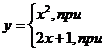
2.2. Выделив ячейку В1 вводим в строку формул =ЕСЛИ(А1<2;A1^2;2*A1+1).
Суть формулы: если х<2 (А1<2), то х возводится в квадрат (A1^2В), в противном случае значение х умножается на 2 и прибавляется 1 (2*A1+1).
2.3. В столбец А введите значения х = -1. Используя функцию автозаполнения, введите значения х до 5 (шаг 0,5).
2.4. Скопируйте формулу из ячейки В1 в ячейки В2:В13.
Задание 3. Самостоятельная работа
3.1.Вычислите, используя встроенные функции
 х2, при х<2,
х2, при х<2,
У= 2х+1, при 2≤х≤3, при х от -1 до 5 (шаг 0,5)
10-х, при х>3
3.2. Начисление налогов с помощью условий
1. Откройте таблицу «Расходные материалы (картриджи)» файл с именем к «лабораторной работе№5.хls»
2. Выберите для столбцов нужную ширину и формат.
3. Занесите в верхней части таблицы курс доллара.
4. Заполните таблицу формулами:
- стоимость заказа в долларах и в рублях;
- НДС вычисляется 20% от стоимости заказа в рублях;
- скидки выбираются по условию в зависимости от количества штук: 5% для количества штук от 100 до 200; 10% - более 200 штук; 100 штук скидок нет;
- столбец К оплате = Стоимость заказа в рублях - Скидки + НДС;
- в конце таблицы запишите формулу для расчета общей суммы заказа.
5. Оформите таблицу выравниваниями, обрамлениями, цветом.
Практическая работа № 6
